Excel如何求去掉最小最大值的平均值
来源:网络收集 点击: 时间:2024-01-25【导读】:
有时单纯的平均值较为不精确,我们需要获得去掉最小最大值的平均值,那么Excel如何求去掉最小最大值的平均值?今天,我要借助一个例子,快速教会大家一个高效的方法。它不需要我们学习公式函数,能够自动生成公式,可以做到不懂公式也能设计好公式!方法/步骤1/6分步阅读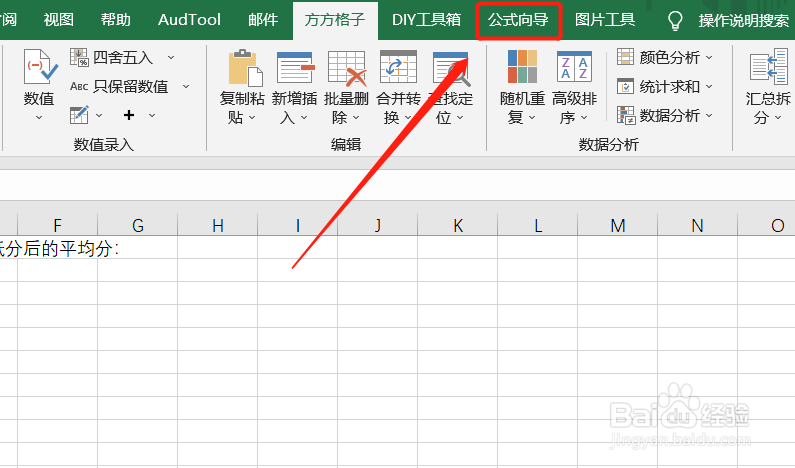 2/6
2/6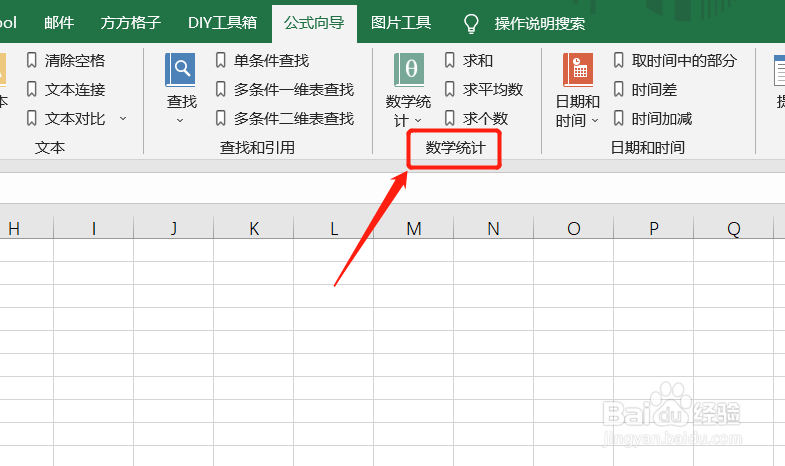 3/6
3/6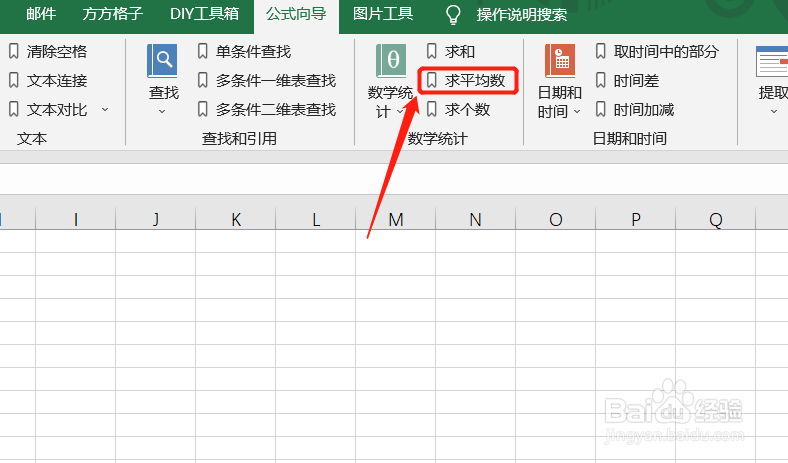 4/6
4/6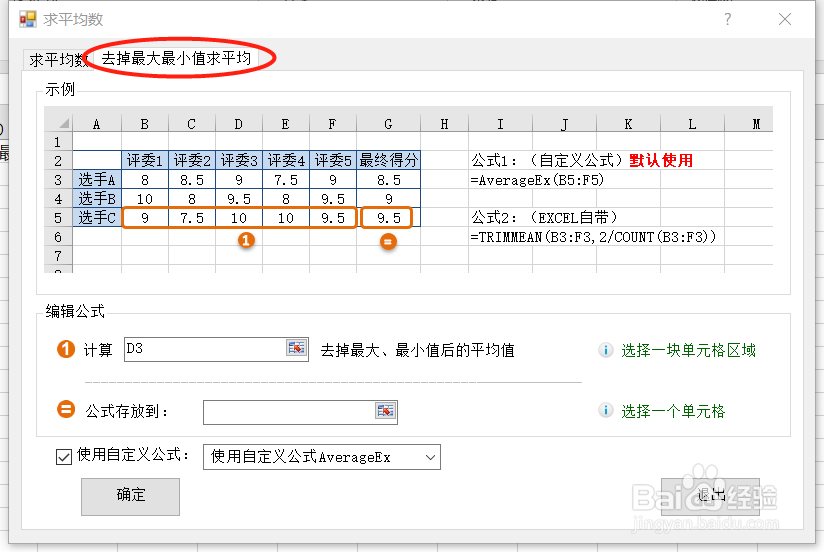 5/6
5/6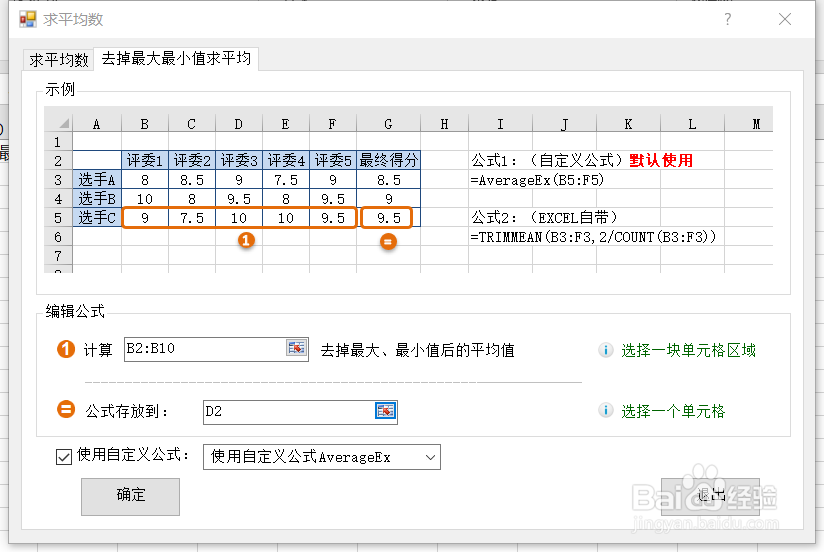 6/6
6/6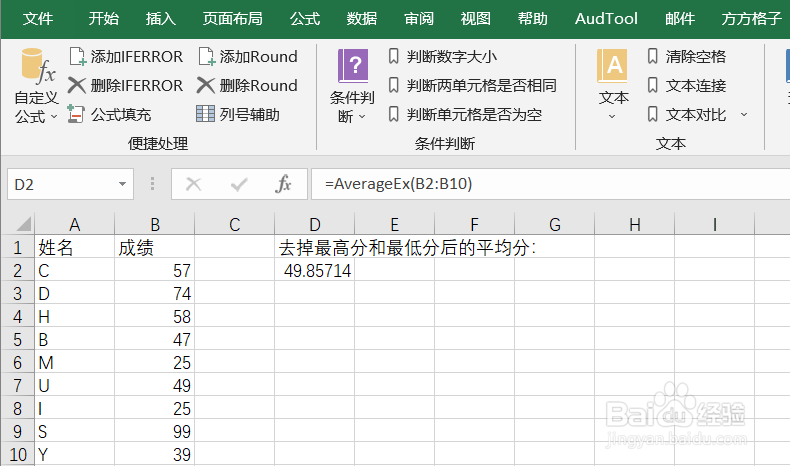 注意事项
注意事项
本例,要求我们算出去掉最小最大值的平均值,我们可以按照下列步骤操作。
首先,我们打开Excel文件,并点击“公式向导”选项卡。
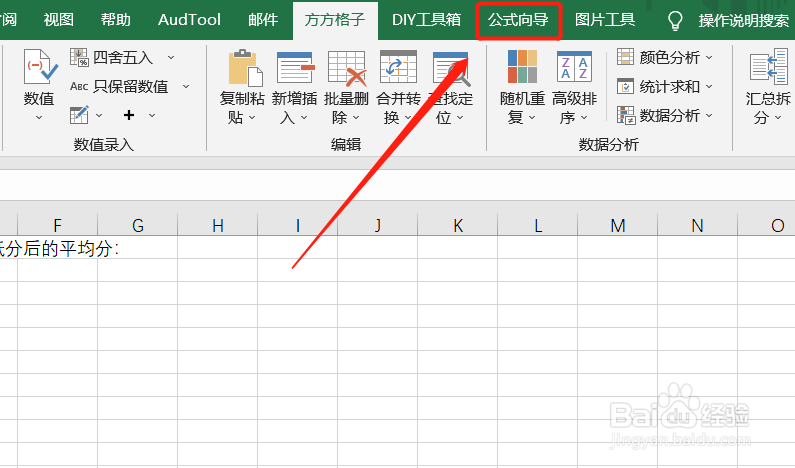 2/6
2/6然后,我们在功能区找到“数学统计”模块。
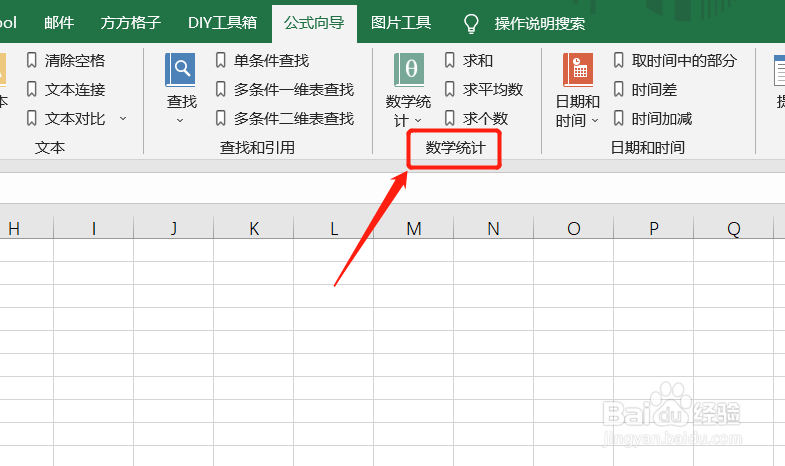 3/6
3/6我们继续在该模块,找到并点击“求平均数”。
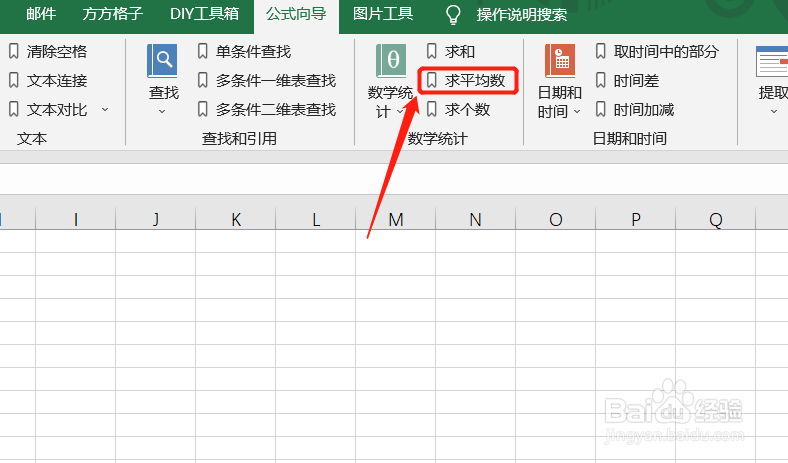 4/6
4/6这时,会弹出一个对话框,我们首先选中“去掉最大最小值求平均”。
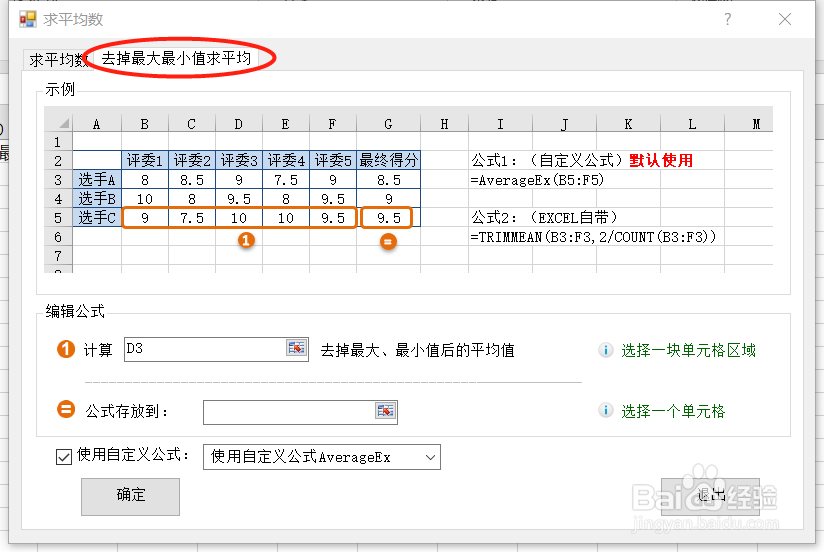 5/6
5/6然后,我们根据例子需要,在对话框中填入相应内容后,点击“确定”。
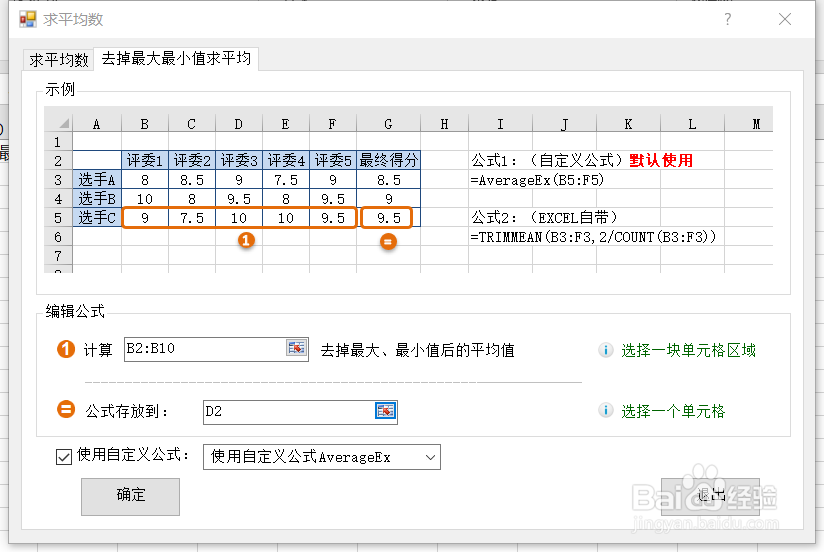 6/6
6/6点击后,公式就自动生成了,我们就可以得到去掉最小最大值的平均值。
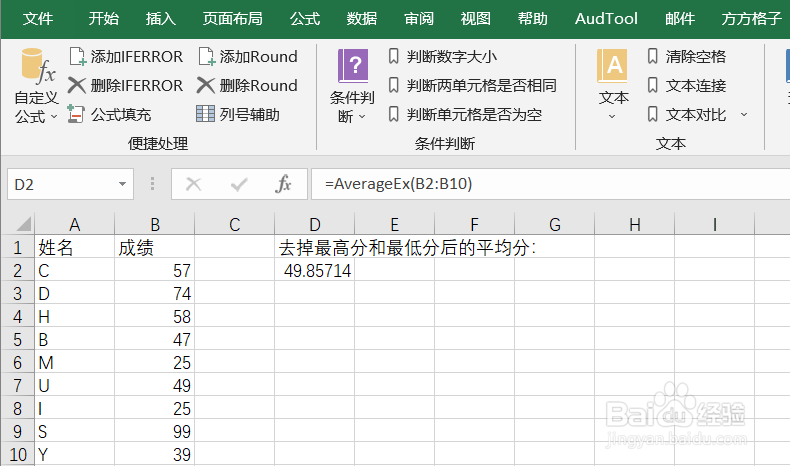 注意事项
注意事项如果帮到你,帮忙点个赞哦!
EXCEL版权声明:
1、本文系转载,版权归原作者所有,旨在传递信息,不代表看本站的观点和立场。
2、本站仅提供信息发布平台,不承担相关法律责任。
3、若侵犯您的版权或隐私,请联系本站管理员删除。
4、文章链接:http://www.ff371.cn/art_6342.html
上一篇:九巧板如何拼出航空小飞船的图形
下一篇:画图工具如何画一个思考问题的小人?
 订阅
订阅